Di Microsoft Teams, kita dapat mengirim berbagai jenis file. Mulai dari PDF, Docx, video, hingga gambar dan foto.
Ini tentu akan sangat membantu kita dalam pekerjaan. Terutama untuk kamu yang harus sering mengirim pekerjaan secara remote melalui Microsoft Teams kepada atasan ataupun rekan kerja.
Microsoft Teams akan memudahkan urusan kita dalam mengirim dan menerima file yang berhubungan dengan pekerjaan. Dengan aplikasi ini, kita tidak lagi harus menggunakan email untuk mengirim lampiran.
Namun secara default Microsoft Teams akan mengirimkan foto atau gambar yang sudah dikompres. Ini sedikit banyaknya tentu akan mengurangi kualitas gambar atau foto yang kamu kirim.
Jika pekerjaanmu bergerak di bidang fotografi atau desain grafis, ini adalah masalah serius. Kamu tentu tidak ingin foto atau gambar yang kamu kirimkan kualitasnya menurun walaupun hanya sedikit.
Tapi tenang saja Sobat Androbuntu, Microsoft Teams juga menyediakan pilihan untuk mengirim gambar dengan kualitas penuh tanpa dikompres.
Jika kamu ingin mengaktifkan pilihan ini, silahkan ikuti panduan dibawah.
Baca juga: Cara Menggambar dengan Mouse di Microsoft Word
Cara Mengirim Gambar Ukuran Penuh di Microsoft Teams
Silahkan buka aplikasi Microsoft Teams, bisa di HP Android ataupun iPhone. Kemudian ketuk foto profil kamu.
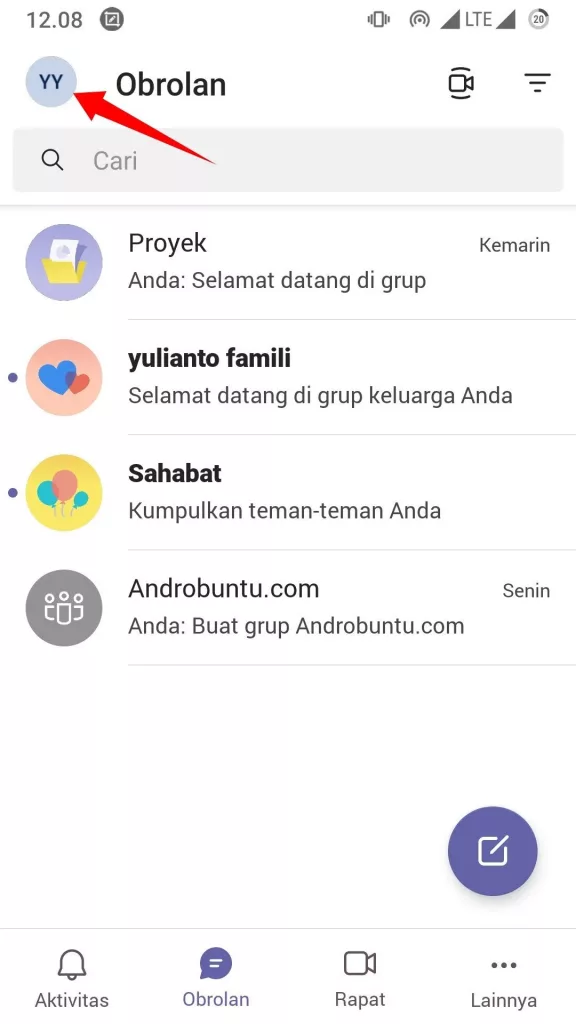
Kamu akan melihat beberapa pilihan menu. Pilih menu Pengaturan.
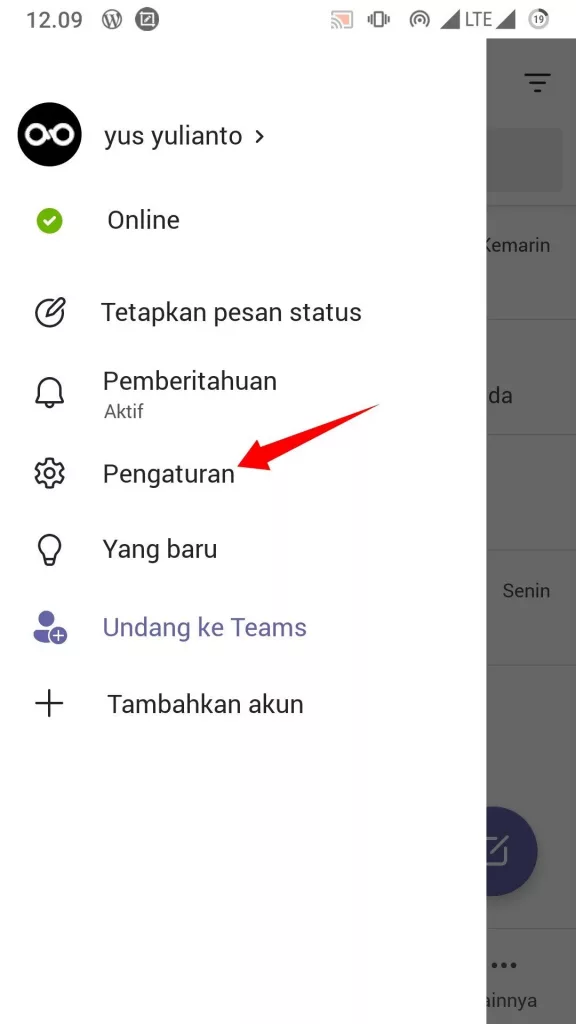
Selanjutnya pilih Data dan penyimpanan.
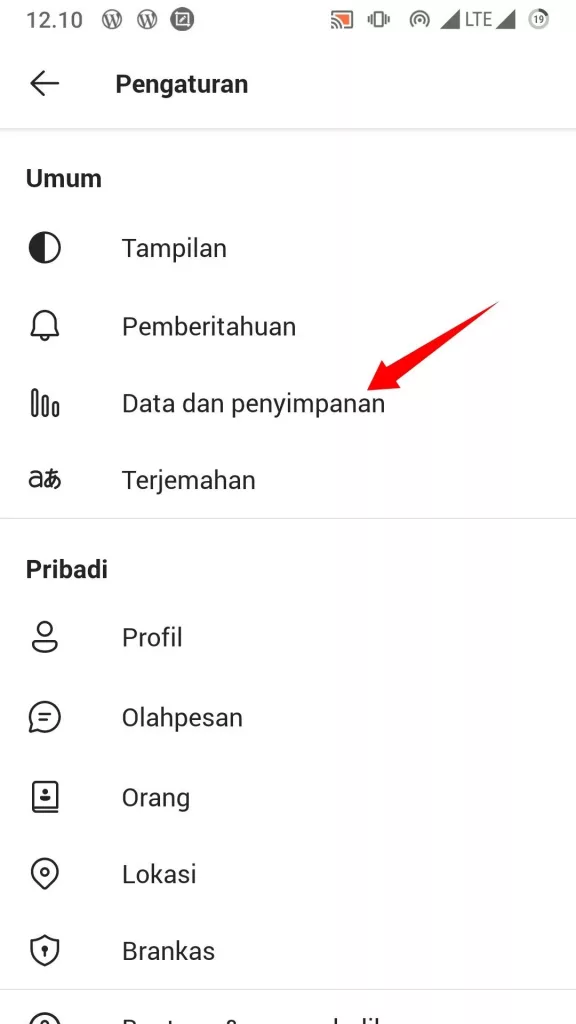
Setelah masuk ke menu Data dan penyimpanan, ketuk menu Kualitas unggahan gambar.
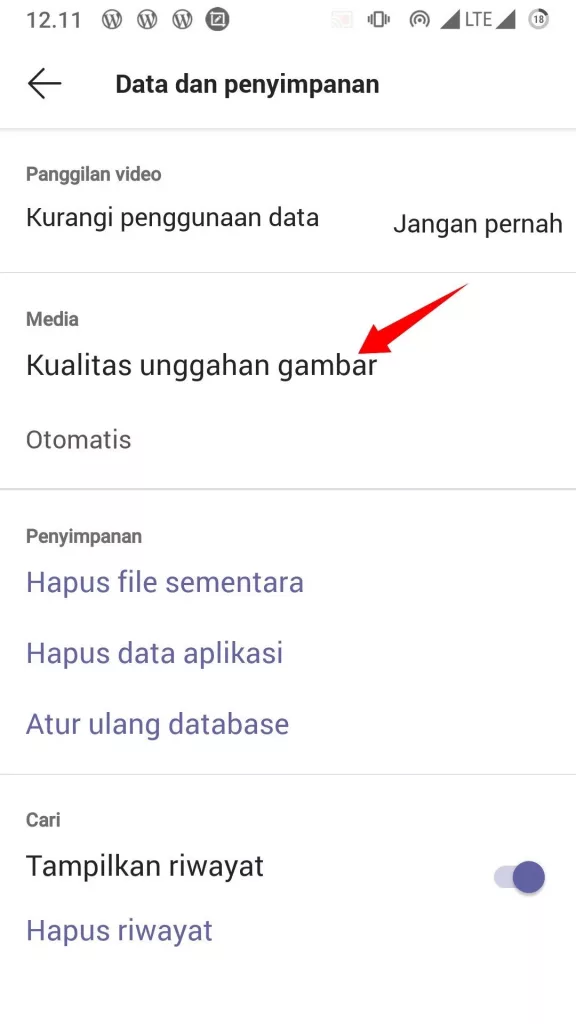
Disini Sobat Androbuntu akan menemukan 4 opsi yang berbeda, secara default kamu menggunakan opsi Otomatis. Silahkan diubah ke Selalu kirim ukuran penuh.
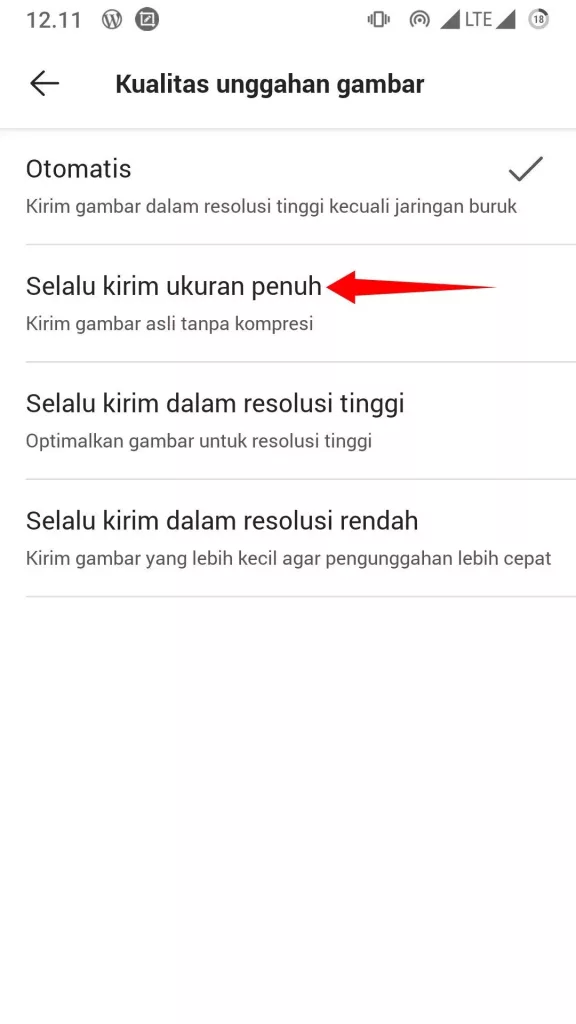
Kini semua gambar dan foto yang kamu kirimkan melalui Microsoft Teams tidak akan dikompres, yang artinya foto atau gambar tersebut sama persis dengan yang ada di perangkat kamu. Sehingga si penerima mendapatkan kualitas foto yang sama dengan yang kamu kirim.
Seperti yang dapat kamu lihat pada langkah terakhir, tersedia juga pilihan untuk mengirim foto dalam resolusi rendah. Ini juga dapat kamu aktifkan jika pekerjaan kamu sering mengirim foto namun tidak masalah jika foto tersebut dikompres.
Dengan mengaktifkan opsi ini, maka ini akan mempercepat proses pengiriman dan penerimaan gambar.

